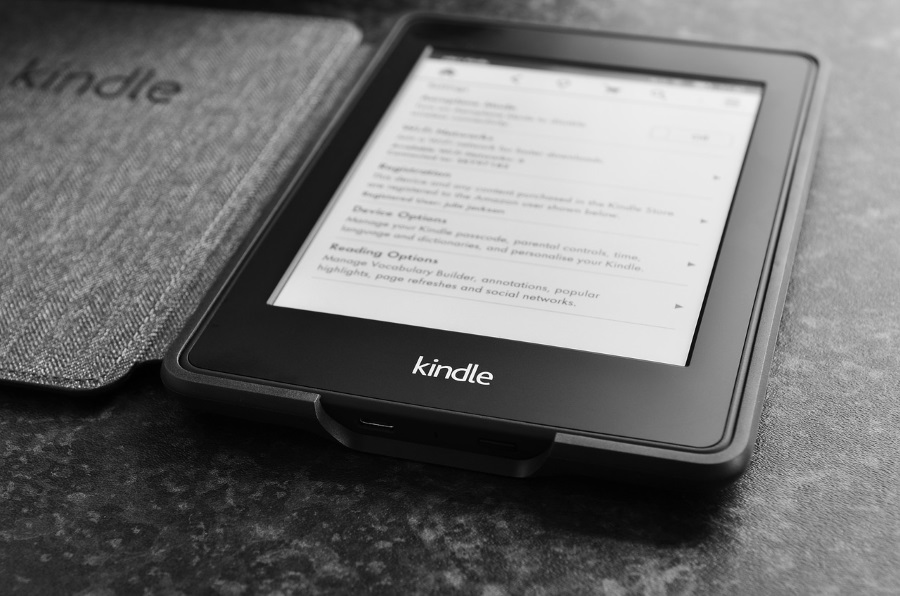Затворените надписи или субтитрите са много полезни. Те могат да помогнат на хора със слухови увреждания или хора, които не разбират напълно езика. Можете дори да използвате надписи, за да научите напълно нов език.

Можете да включите или изключите затворените надписи на телевизорите Vizio много лесно. Прочетете и разберете как да го направите. Също така научете как да персонализирате затворените надписи по ваш вкус. Ако използвате цифрови надписи, можете да ги промените и персонализирате.
Това може да бъде особено полезно за хора, които се нуждаят от надписи с по -голям размер за по -добра видимост.
Как работят надписите на телевизорите Vizio
Можете да използвате надписи или субтитри на вашия телевизор Vizio, когато пожелаете. Те са лесни за активиране или деактивиране според вашите предпочитания. Аз, например, винаги използвам надписи, защото ми помага да следя диалога в неговата цялост.
Дори и да имате перфектно разбиране на английски, някои герои в предавания и филми имат дебели акценти или те са просто трудни за разбиране. Поради тези причини изглежда разумно да се поддържа CC включен, но някои хора намират надписите за разсейване, което също е валидна точка.
Както и да е, ето как можете да активирате или деактивирате надписи на вашия телевизор Vizio:
Използвайте дистанционното
Ако все още имате оригиналното дистанционно към вашия телевизор Vizio, ще забележите, че той има бутон със затворени надписи. За да изключите надписите на вашия телевизор Vizio, просто натиснете този бутон и те трябва автоматично да се включат или изключат в зависимост от текущото състояние на CC.

Имайте предвид, че разположението на бутона CC е различно в зависимост от дистанционното, което използвате. Ако използвате универсално дистанционно, може изобщо да нямате този бутон.
Изключете субтитрите в настройките
Ако по някаква причина имате проблеми с изключването на субтитрите, опитайте да преминете през настройките. Някои от тези инструкции могат да варират в зависимост от вашия модел, но би трябвало да можете да ги следвате доста лесно.
Включете вашия телевизор Vizio.

Докоснете бутона Меню на дистанционното.
Бутонът може да варира в зависимост от модела на вашия телевизор, но трябва да е лесен за разпознаване.

Докоснете Настройките на HDTV.
Докоснете опцията Затворени надписи или CC.

Изберете Цифрови или аналогови субтитри. Включете или изключете затворените надписи в зависимост от вашите лични предпочитания.
Нека поговорим за Digital CC
Изоставен отдавна, аналоговите субтитри са нещо от миналото. Повечето съвременни телевизионни компании поддържат само цифрови надписи. Въпреки това, аналоговите надписи все още могат да имат своето приложение. Единственият път, когато те са полезни, обаче е, когато използвате редовно телевизионно програмиране, известно като „по въздуха“. Това са безплатни канали, които телевизорът ви взема от антената, не плащате и стотинка за тях.
Digital CC е много по -интересен, защото ви позволява да променяте и персонализирате надписите по желание. Влезте отново в менюто с надписи на вашия телевизор Vizio:
- Включете телевизора.
- Натиснете бутона V или VIA (Vizio Internet Apps) на дистанционното управление.
- Изберете настройките за HDTV.
- Докоснете опцията Затворени надписи.
- Изберете Цифрови субтитри.
- Сега можете да регулирате всички настройки на затворените надписи според вашите предпочитания. Може да се наложи да изберете опцията Персонализирани надписи от менюто, в зависимост от модела на вашия телевизор.
- След това можете да увеличите или намалите размера на текста, цвета и т.н.
Цифровите надписи определено са по -добри, защото ви дават редица възможности за избор. Можете да промените тези настройки обратно по подразбиране, ако промените не ви харесват.
Има ли начин да деактивирате CC изцяло?
Радваме се, че попитахте, защото има начин. Ето как да деактивирате надписите на телевизор Vizio:
- Включете телевизора си.
- Натиснете бутона V.
- Изберете Настройка и потвърдете с OK.
- Изберете CC и потвърдете.
- Включете или изключете надписите, в зависимост от вашите предпочитания.
- Запазете промените, като натиснете Exit на дистанционното.
Това беше наистина лесно, нали? Има някои ситуации, когато надписите са много разсейващи и причиняват повече вреда, отколкото полза. Ако сте перфекционист, може да се дразните от лоши субтитри. Не е нужно да търпите това, просто ги деактивирайте и продължете да гледате вашето шоу или филм.
Следвайте същите стъпки, за да върнете субтитрите, когато приключите с гледането, за да не забравите, че сте ги деактивирали. Разбира се, можете да ги изключите за постоянно, ако желаете.

Какво да направите, когато CC остане включен
Надписите са толкова забележителна функция в наши дни, така че почти всяко устройство, което използвате, има възможност да ги включи. Ако сте изключили субтитрите на Vizio, но те все още остават, вероятно това е свързано устройство, което ги показва.
Отворете Настройките на свързаното устройство, което използвате за поточно предаване на съдържание и проверете дали субтитрите са изключени. Ако са включени, това е причината да ги изключите чрез настройките на Vizio не работи.
Запазвате или изключвате CC?
Закритите надписи са спасител в някои сценарии, в други са безполезни. Ако гледате чужд филм, те са много полезни. И както казахме, можете дори да ги използвате, за да започнете да изучавате език или да опресните своя испански или френски например.
Забелязвали ли сте някога толкова лоши надписи, че трябваше да ги изключите? Как харесвате надписите си, по -големи или по -малки? Разсейват ли ви? Кажете ни в секцията за коментари по -долу.